Автоматично огледални файлове в Windows към мрежово устройство с Robocopy

Мога да синхронизирам двойка папки, състояща се от моя основенфотобиблиотека и папка на моя мрежов диск. И подобно на SyncToy, Robocopy ще изтрие и файлове от мрежовото устройство, които вече не съществуват в моята колекция. Най-хубавото е, че Robocopy е безплатен (той е вграден в Windows).
Робокопията е инструмент за команден ред. За да огледате папка в друга папка (в моя случай папката на моя мрежов диск), използвайте следните превключватели:
Robocopy source_directory target_directory / MIR
Заменете source_directory и target_directory със съответните пътеки за папки. Имайте предвид, че ще трябва да го увиете в кавички, ако в пътя на папката има интервали.
Това е основната команда, от която ще се нуждаете. Има само един превключвател: / MIR. / MIR е комбинация от / e и / чисти превключватели, които заедно копират всички поддиректории (включително празни поддиректории) и изтриват файлове и директории, които вече не съществуват в изходната директория. / MIR също презаписва настройките за сигурност на директорията (за разлика от / e), ако директорията вече съществува.
Просто въведете горната команда в cmd.exe, за да я направите.

Прогресът на копието на файла ще бъде показан впрозореца на командата. След това ще получите обобщение на прехвърлените файлове. Тук ще видите, че 2 файла бяха копирани и 1 беше изтрит, защото не съществуваше в директорията на източника. Беше копирана само 1 директория, защото другата директория беше коренът, който вече съществуваше.
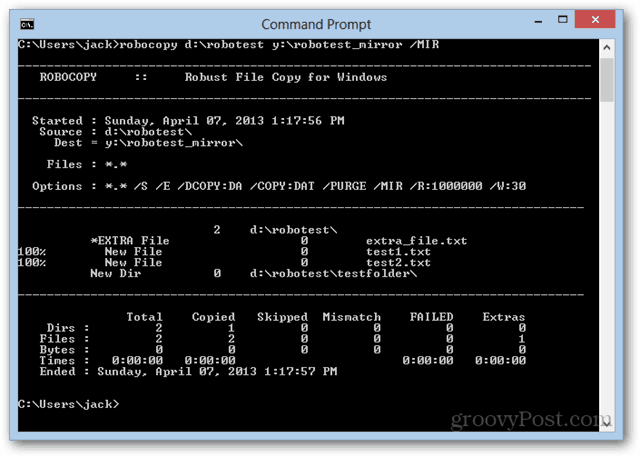
За да си спестите неприятностите, когато пишете, че всеки път, когато импортирате снимки в библиотеката си, можете да копирате и поставите командата в Notepad и да я запишете с .bat разширение.
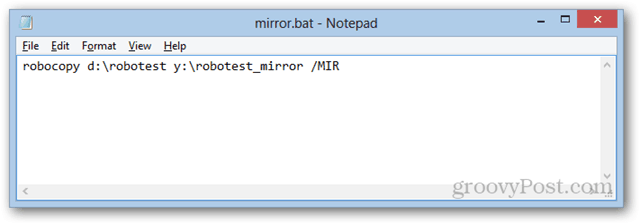
След това, всичко, което трябва да направите, е да щракнете двукратно върху него, за да го стартирате.
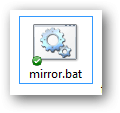
С партиден файл можете също да го автоматизиратестартирайте веднъж седмично, всеки ден и т.н., подобно на по-ранния ми съвет за това как автоматично да се събуждате и да спите компютъра си, като използвате Windows Task Scheduler. Просто извадете от wake.bat и sleep.bat за mirror.bat.
Други превключватели и ощипвания
Има още два превключвателя, които използвам с мояПартиден файл с огледално огледало. Първият е / z превключвател. Това позволява режим на рестартиране, който ви позволява да възобновите голям трансфер, ако той е прекъснат. При големи филмови файлове това може да е полезно. Но с мрежовите дискове, това забавя нещата малко.
Другото, което използвам е / LOG. Това записва състоянието на прехвърлянето в лог файл, вместо да го показва в командния ред. Това е удобно, когато трансферът се изпълнява автоматично, когато не съм, така че мога да се върна и да го прегледам. Запазвам дневника в папката си Dropbox, така че мога да го прегледам от телефона си или от друг компютър, за да видя дали прехвърлянето е станало.
Целият ми пакетен файл изглежда така:
роботизация „E: СъхранениеФото и видеоклипове“ „Z: снимки и видеоклипове“ / MIR / Z / LOG:mirror.log
заключение
Като цяло, Robocopy работи добре за мен. Той поддържа моите файлове в синхрон, така че да са достъпни за всички устройства в моята мрежа. И изглежда, че е значително по-бърз от SyncToy. Обикновено синхронизирам веднага, когато правя импорт, но ако забравя, той работи веднъж на ден в 5 часа сутринта (което е около 15 минути, преди да седна на компютъра си първото нещо сутрин).
Също така, това ще работи много по-добре за вас, ако виеизползвайте една директория за вашите снимки и видеоклипове. Ако имате няколко директории, нещата могат да станат малко по-сложни. Но може да бъде толкова просто, колкото да изпълнявате няколко команди Robocopy (по една за всяка двойка папки, която да се поддържа в синхрон).
Какво използвате за огледални файлове към мрежовия диск? Уведомете ни в коментарите!
![Съставете карта на мрежово устройство с Windows Live Skydrive с помощта на Office 2010 [Как да направите]](/images/microsoft/map-a-network-drive-to-windows-live-skydrive-using-office-2010-how-to.png)









Оставете коментар